La mejor manera de instalar y actualizar para Linux docker
El autor:- ¿ Por qué?, Creado: 2023-01-10 09:06:18, Actualizado: 2023-09-20 09:06:12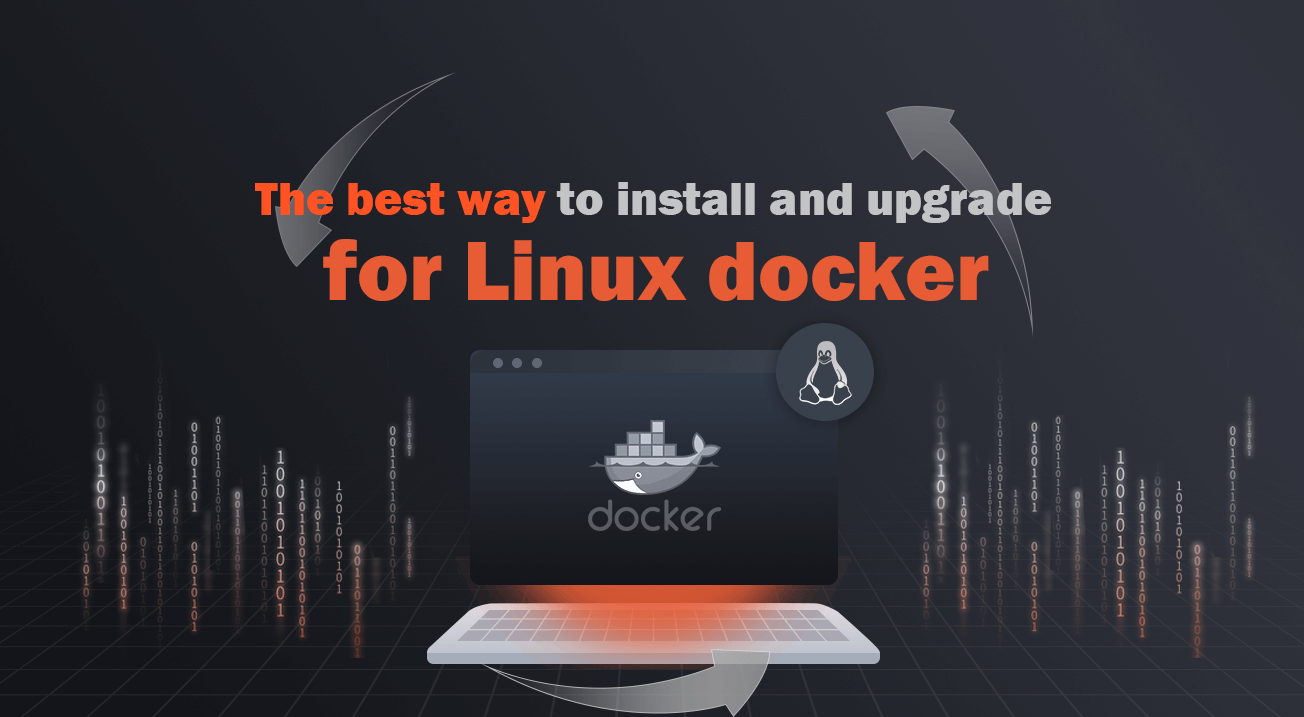
La mejor manera de instalar y actualizar para Linux docker
Nota de las autoridades
- Para la moneda digital, se deben seleccionar dockers en el extranjero. Para los futuros de productos básicos, puede alquilar servidores nacionales mensualmente con un clic en la plataforma FMZ, y el precio está cerca del más bajo. El alquiler de dockers en el extranjero es más caro.
- Un docker puede ejecutar varios robots.
- Un servidor puede ejecutar múltiples dockers, pero generalmente es innecesario.
- Si se le pide que Python no se puede encontrar, debe instalarlo y reiniciarlo en la máquina que ejecuta el docker.
- El último docker (1 de marzo de 2021) ha actualizado el fondo automático. Es decir, después de que se ejecute el primer plano, puede salir de la conexión ssh directamente sin interrumpir el docker. El método original aún se puede usar.
Recomendación de servidores en el extranjero
Nube de Alibaba.Servidor de aplicaciones ligero de Alibaba CloudSeleccione Hong Kong (OKX está en Hong Kong), imagen del sistema CentOS, paquete es de 34 yuanes / mes, 2G RAM. Pague mensualmente (o medio año).
Amazon ec2 tiene muchas regiones opcionales, y los intercambios Binance y Huobi tienen la opción de Tokio, con la menor demora. Generalmente, la configuración más baja t2.small es suficiente. Pero necesita vincular una tarjeta de crédito Visa para pagar.
Vultr es barato y tiene muchas opciones. Soporta el pago Alipay. Sin embargo, el servidor y el sitio web pueden estar bloqueados, y se requiere el acceso correcto a Internet.
Pasos de la instalación de docker de Linux
- Para comprar un servidor, por lo general elige el sistema centOS con la configuración mínima. El precio general es de 1 yuan / día. Los futuros de productos básicos se sirven en el mercado interno, mientras que las transacciones de moneda digital se llevan a cabo en el extranjero.Aquí hay una demostración de compra específica.
- Inicie sesión en el servidor. Windows recomienda usar el cliente Xshell. El método de inicio de sesión SSH específico se puede buscar usted mismo.
- Descarga el docker, haz clic derecho enhttps://www.fmz.com/m/add-nodeTenga en cuenta que el comando ejecutado en el paso 5 también se debe ver aquí.
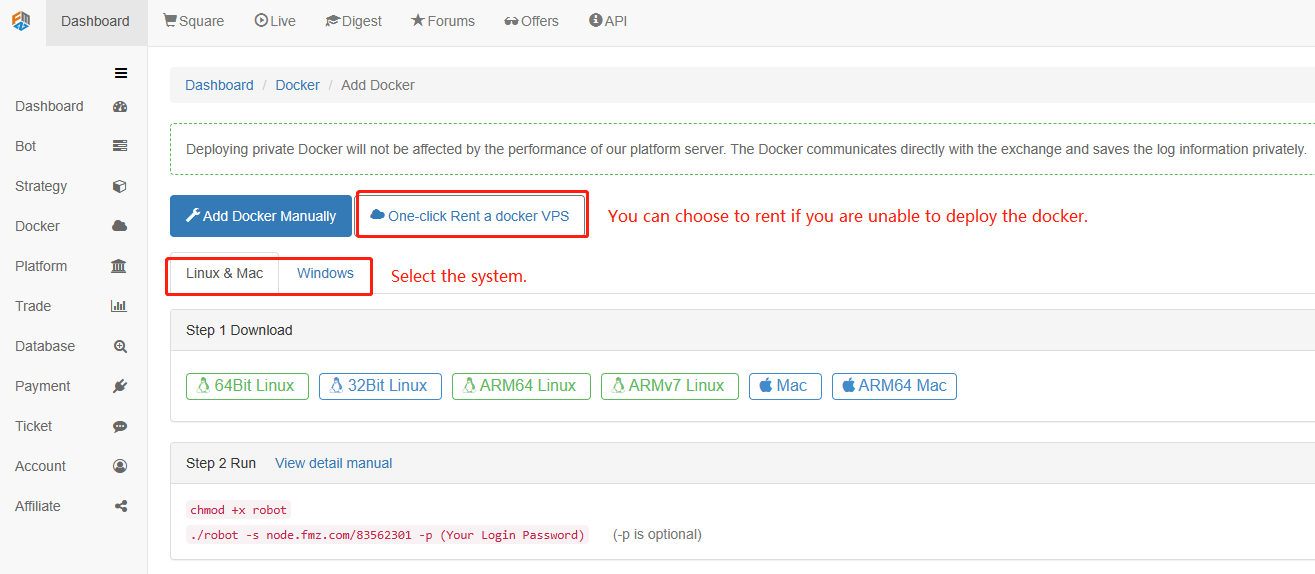
Entrada del servidor:wget https://www.fmz.com/dist/robot_linux_amd64.tar.gzpara descargar (elShift+InsSi se le pide que wget no existe, ejecutaryum install wget - ypara instalarwgetOtros sistemas también tienen herramientas de descarga correspondientes.
Si se solicita un problema de certificado (como se muestra en la siguiente figura):
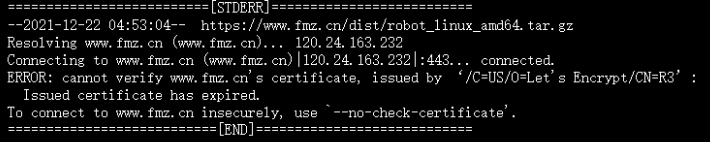
-
Al descargar con wget se puede utilizar:
no-check-certificate parameter. Por ejemplo: wget --no-check-certificate https://www.fmz.com/dist/robot_linux_amd64.tar.gz -
Cuando descargas con curl puedes usar: -k parámetro. Por ejemplo:
curl -O -k https://www.fmz.com/dist/robot_linux_amd64.tar.gz
- ¡Corre!
tar - xzvf robot_linux_amd64.tar.gzpara descomprimir (después de entrar en el robot, presione TAB para completar el recorrido automáticamente). - Para probar el docker hay que ejecutarlo
./robot -s node. fmz. com/xxxxxx -p yourFMZpassword, la cadena de números representada por xxxxxx es diferente para cada usuario.https://www.fmz.com/m/add-node. YourFMZpassword representa su contraseña de inicio de sesión del sitio web FMZ, que se requiere para descifrar la clave API. Pronto como:2018/07/05 05:04:10 Login OK, SID: 62086, PID: 7226, Name: host. localdomain, la operación tiene éxito. Si se encuentra con problemas de permisos, ejecutechmod +x robot. - En este momento, el docker se ejecuta en primer plano y se desconectará cuando se cierre la conexión SSH. Debe ejecutarse en segundo plano. Presione ctrl + C para terminar la prueba.
- Ejecuta el comando.
nohup ./robot -s node.fmz.com/xxxxxx -p yourFMZpassword &en el fondo. - Puede ver el docker desplegado en la página del docker. Después de que se elimine la página, el docker del servidor saldrá automáticamente.
- También puede utilizar el
screenPuede ingresar la contraseña sin explícitamente (el parámetro de comando no agrega -p), y puede buscarla usted mismo.
Pasos de actualización
Los dockers en FMZ generalmente no necesitan ser actualizados. Si se agregan nuevos intercambios, se modifican errores o los dockers son demasiado viejos, pueden ser actualizados como los siguientes pasos:
- Inicie sesión en el directorio donde se encuentra el docker del servidor (si no se ha cambiado, generalmente es el directorio predeterminado después del inicio de sesión SSH) y ejecute
lspara ver el archivo.

Podemos verlogs robot robot_linux_amd64.tar.gz, donde logs es la carpeta de registro, robot es el programa de ejecución docker y robot_linux_amd64.tar.gz es el paquete comprimido original.
2. Ejecutarrm - rf robot*para borrar el viejo programa de robot y el paquete de archivos comprimidos al mismo tiempo, y mantener el registro.
3. Ejecutarwget https://www.fmz.com/dist/robot_linux_amd64.tar.gzpara descargar un nuevo paquete docker.
4. Ejecutartar -xzvf robot_linux_amd64.tar.gzpara desbloquear.
5. Ejecutarnohup ./robot - s node.fmz.com/xxxxxx - p yourFMZpassword ¶ ejecutarse en segundo plano,node.fmz.com/xxxxxxpuede encontrarse enhttps://www.fmz.com/m/add-node.
La ventaja de actualizar de esta manera es que el registro se puede conservar, y los robots ejecutados por el viejo docker no se detendrán (se han cargado en la memoria para ejecutarse).
Si el viejo docker ya no ejecuta el robot, la página se puede eliminar directamente enhttps://www.fmz.com/m/nodes.
- Cuantificar el análisis fundamental en el mercado de criptomonedas: ¡Deja que los datos hablen por sí mismos!
- La investigación cuantitativa básica del círculo monetario - ¡No confíes más en los profesores de idiomas, los datos hablan objetivamente!
- Una herramienta esencial en el campo de la transacción cuantitativa - inventor de módulos de exploración de datos cuantitativos
- Dominarlo todo - Introducción a FMZ Nueva versión de la terminal de negociación (con el código fuente de TRB Arbitrage)
- Conozca todo acerca de la nueva versión del terminal de operaciones de FMZ (con código de código de TRB)
- FMZ Quant: Análisis de ejemplos de diseño de requisitos comunes en el mercado de criptomonedas (II)
- Cómo explotar robots de venta sin cerebro con una estrategia de alta frecuencia en 80 líneas de código
- Cuantificación FMZ: Desarrollo de casos de diseño de necesidades comunes en el mercado de criptomonedas (II)
- Cómo utilizar una estrategia de alta frecuencia de 80 líneas de código para explotar y vender robots sin cerebro
- FMZ Quant: Análisis de ejemplos de diseño de requisitos comunes en el mercado de criptomonedas (I)
- Cuantificación FMZ: Desarrollo de casos de diseño de necesidades comunes en el mercado de criptomonedas (1)